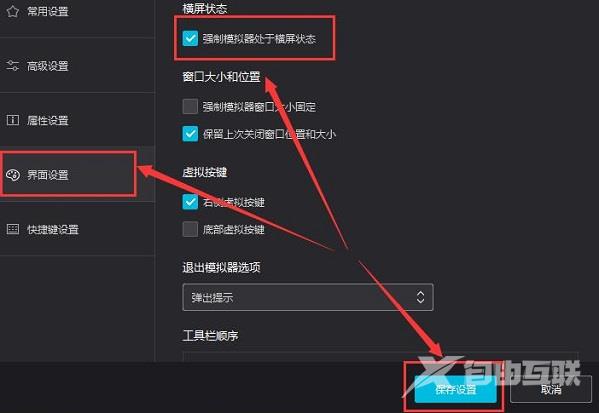使用夜神模拟器打开一些游戏时,界面会在横屏和竖屏之间来回切换,很多玩家希望能将屏幕保持在一种状态,本期自由互联小编就给大家带来夜神模拟器设置横竖屏的消息教程,首先
使用夜神模拟器打开一些游戏时,界面会在横屏和竖屏之间来回切换,很多玩家希望能将屏幕保持在一种状态,本期自由互联小编就给大家带来夜神模拟器设置横竖屏的消息教程,首先打开夜神模拟器,点击“设置”,高级设置界面中选择“分辨率设置”,手机版是竖屏,平板版是横屏。或者在界面设置中,勾选“强制模拟器处于横屏状态”就只处于横屏状态了。
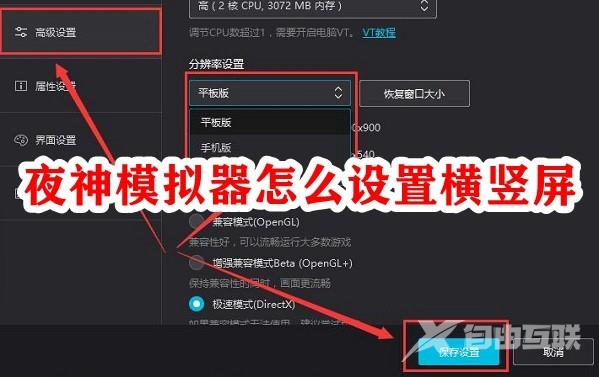
1、首先打开模拟器,然后点击右上角的“设置”图标。
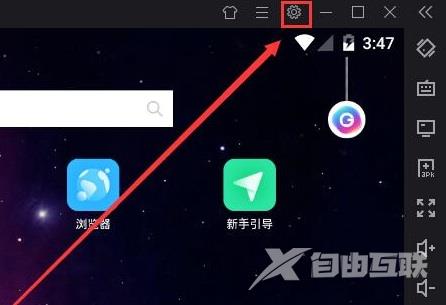
2、在高级设置界面中,在“分辨率设置”中,选择“手机版”,就能够将模拟器改为竖屏版了。
想要改回来,换回平板版,就行了。
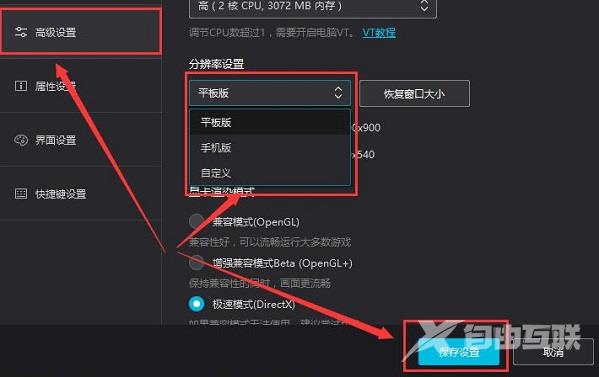
3、更改完确定以后,就是竖屏版了。
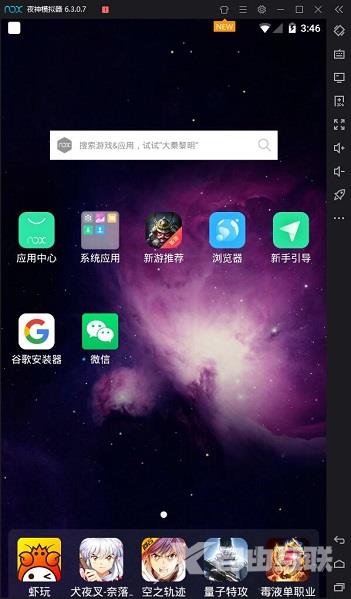
4、或者在界面设置设置中,勾选“强制模拟器处于横屏状态”。
然后保存,模拟器就只会处于横屏状态了。